Kā pareizi un droši atjaunināt draiverus operētājsistēmā Windows 11
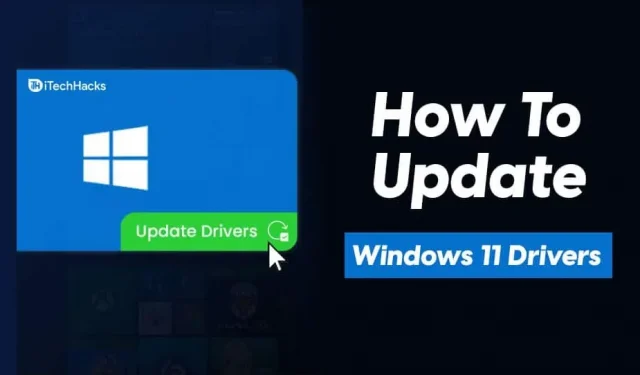
Draiveri ir būtiska sistēmas sastāvdaļa, un jums tie būs jāatjaunina, lai nodrošinātu pareizu sistēmas darbību. Novecojuši draiveri datorā var radīt daudz problēmu un apgrūtināt ierīces lietošanu. Daudzos gadījumos draiveru atjaunināšana var būt risinājums problēmām, kas radušās ar ierīci. Draiveru atjaunināšana operētājsistēmā Windows 11 neatšķiras no Windows 10. Ja vēlaties uzzināt, kā atjaunināt draiverus operētājsistēmā Windows 11, šis raksts jums to palīdzēs.
Atjauniniet draiverus operētājsistēmā Windows 11
Apspriedīsim, kā atjaunināt draiverus operētājsistēmā Windows 11.
Atjauniniet Windows 11 draiverus, izmantojot ierīču pārvaldnieku
Pirmais veids, kā atjaunināt draiverus operētājsistēmā Windows 11, ir ierīces pārvaldnieks.
- Atveriet izvēlni Sākt, meklējiet vienumu Ierīču pārvaldnieks un atveriet to.
- Ierīču pārvaldnieks parādīs visas ar ierīci savienotās aparatūras un perifērijas ierīču sarakstu.
- Veiciet dubultklikšķi uz atsevišķas aparatūras, lai paplašinātu ierīču sarakstu.
- Tagad ar peles labo pogu noklikšķiniet uz ierīces un atlasiet Atjaunināt draiveri . Jūs saņemsit uzvedni ar jautājumu, vai vēlaties automātiski meklēt draiverus vai atjaunināt draiverus no draivera faila savā veikalā.
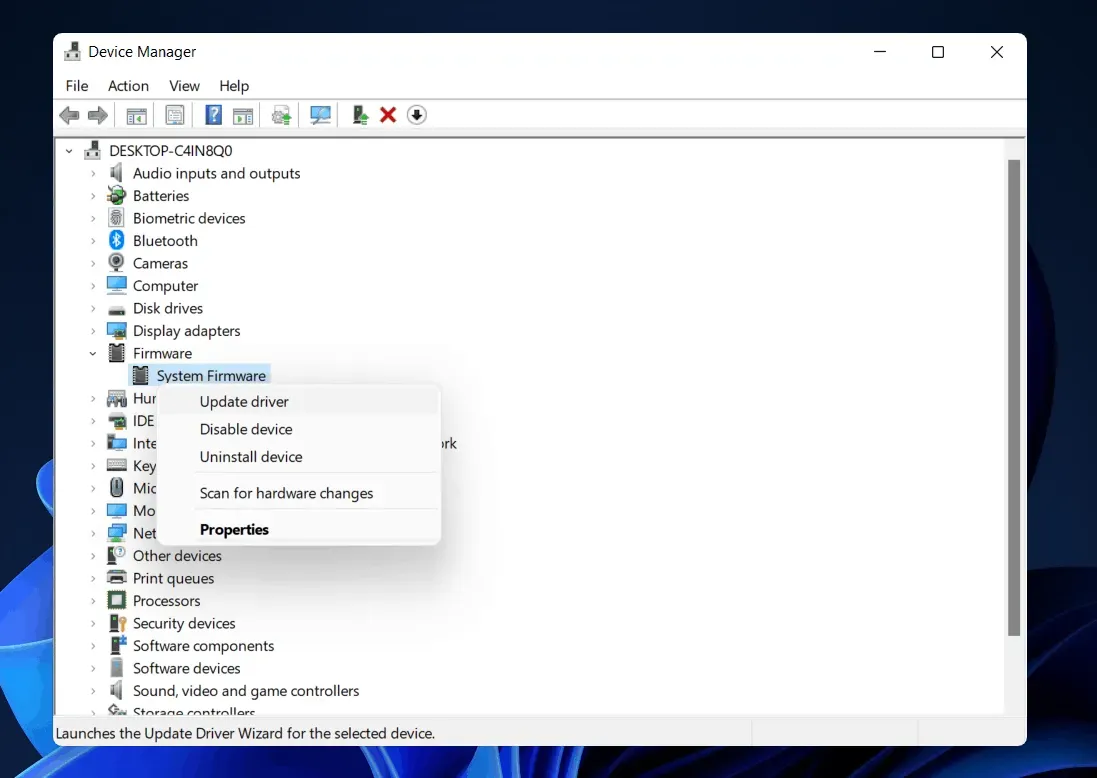
- Varat izvēlēties automātisku meklēšanu, ja jūsu dators ir savienots ar internetu. Tīmeklī tiks atrasts ierīces draiveris un tas tiks atjaunināts.
- Tas būs jādara atsevišķi visai datora aparatūrai.
- Kad tas ir izdarīts, restartējiet datoru, un draiveri tiks atjaunināti.
Veltiet nedaudz laika un uzziniet, kā pārbaudīt un atjaunināt BIOS Windows personālajā datorā/klēpjdatorā.
Atjauniniet Windows 11 draiverus, izmantojot Windows Update
Windows atjaunināšana nodrošina arī draiveru atjauninājumus. Ja vēlaties atjaunināt datora draiverus, varat pārbaudīt Windows atjauninājumus. Izpildiet tālāk sniegtos norādījumus, lai atjauninātu draiverus operētājsistēmā Windows 11, izmantojot Windows Update.
- Nospiediet tastatūras taustiņu kombināciju Windows + I, lai datorā atvērtu iestatījumus.
- Iestatījumos atveriet sadaļu Windows atjaunināšana .
- Noklikšķiniet uz Pārbaudīt atjauninājumus, lai pārbaudītu Windows atjauninājumus.
- Pagaidiet, līdz dators pabeidz atjauninājumu pārbaudi.
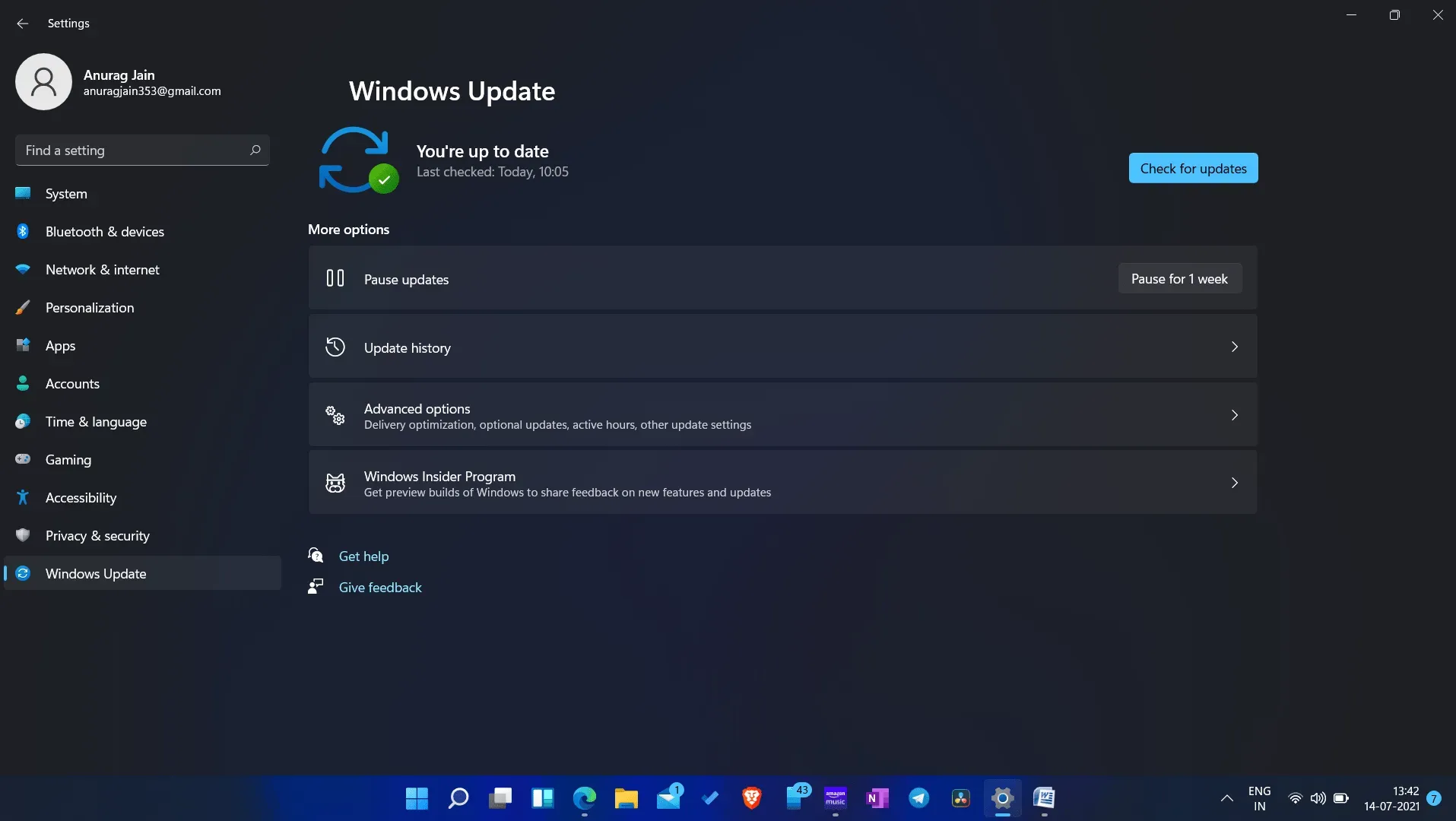
- Šeit jūs redzēsit papildu atjauninājumu sadaļu. Papildu atjauninājumu sadaļā varat iegūt datora draivera atjauninājumus.
- Noklikšķiniet uz Papildu atjauninājumi un pēc tam lejupielādējiet un instalējiet visus draivera atjauninājumus no šejienes.
- Pēc atjauninājuma instalēšanas restartējiet datoru.
Izmantojiet trešās puses programmatūru
Ja nevarat atjaunināt draiverus, izmantojot iepriekš minētās metodes, varat atjaunināt draiverus operētājsistēmā Windows 11, izmantojot trešās puses programmatūru. Ir dažādas trešās puses programmatūras, kuras varat izmantot, ja vēlaties atjaunināt draiveri. Draiveru atjaunināšanai varat izmantot tādus rīkus kā Driver Booster un DriverPack Solutions.
Draiveru atjaunināšanas process operētājsistēmā Windows 11 ar šo trešās puses programmatūru būs tāds pats. Lai izmantotu DriverPack Solution vai Driver Booster, lai atjauninātu datora draiverus, veiciet šīs darbības:
- Lejupielādējiet Driver Booster vai DriverPack Solution no viņu oficiālās vietnes.
- Pēc iestatīšanas faila lejupielādes datorā instalējiet to. Varat izmantot jebkuru no programmām, un process būs tāds pats.
- Kad programmatūra ir instalēta datorā, palaidiet to. Jums tiks piedāvāts skenēt datoru, lai atrastu draivera atjauninājumus.
- Programmatūra meklēs draiveru atjauninājumus, un jums tiks piedāvāts lejupielādēt un atjaunināt draiverus.
- Varat atlasīt draiverus, kurus vēlaties atjaunināt. Pēc draiveru atjaunināšanas restartējiet datoru, un izmaiņas tiks piemērotas jūsu sistēmai.
Lejupielādējiet draiverus no oficiālās vietnes
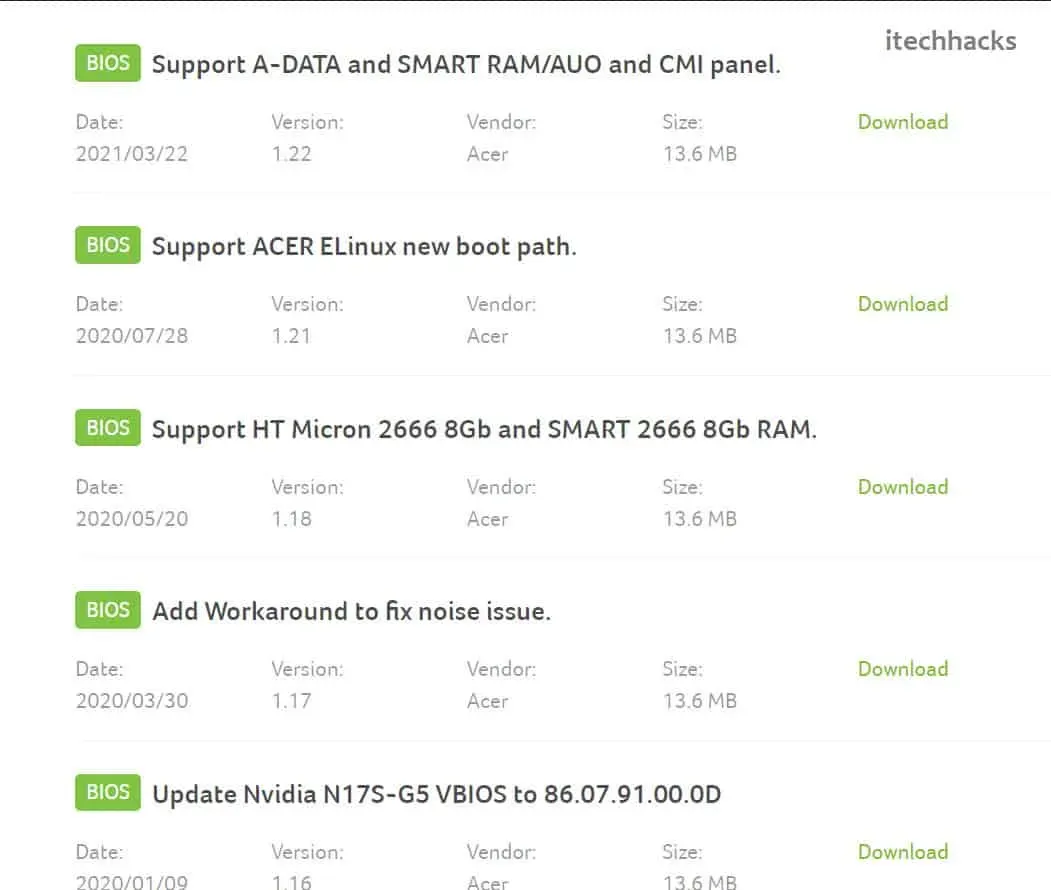
Pēdējais veids, kā lejupielādēt draiverus, ir OEM oficiālā vietne. Lai izmantotu šo metodi, jums jāzina sava datora aparatūras/perifēro ierīču marka un modelis. Tas var būt viegli klēpjdatoru lietotājiem, jo viņi var iegūt visus draiverus no sava klēpjdatora oficiālās vietnes.
Tomēr, ja izmantojat datoru, draiveri būs jāmeklē oficiālajā vietnē atsevišķi. Piemēram, grafikas draiveri būs jāmeklē grafikas kartes ražotāja oficiālajā vietnē. Tāpat jums būs jāiegūst mātesplates draiveris no tās oficiālās vietnes, un tas pats attiecas uz citiem draiveriem.
Tas var būt nedaudz ilgstošs process, un daudzas reizes jūs varat iegūt vai nesaņemt vajadzīgos draiverus. Daudzi datori ir aprīkoti ar savu draiveru atjaunināšanas programmatūru, ko varat arī izmantot, lai atjauninātu draiverus operētājsistēmā Windows 11.
Draiveru atjaunināšanas priekšrocības operētājsistēmā Windows 11
Vienmēr ir svarīgi pārbaudīt, vai datorā ir atjaunināti vai pareizi instalēti draiveri. Draiveri var palīdzēt atrisināt saderības problēmas, kā arī nodrošināt ierīces atpazīšanu jūsu sistēmā. Tālāk ir norādītas dažas no visbiežāk sastopamajām kļūdām un labojumiem draivera atjaunināšanai.
- Austiņas nedarbojas operētājsistēmā Windows 11
- Audio ierakstīšanas problēma
- Windows 11 atjaunināšanas opcija konteksta izvēlnē
- Uzlabota saderība ar Windows 11 datoru
- Video draiveris: Windows 11 nosaka otro monitoru
- Displeja problēmas datora monitorā.
- Jebkuras nepareizi strādājošas iekārtas remonts.
- Darbvirsma turpina novērst avārijas
Nobeiguma vārdi
Šeit ir daži veidi, kā atjaunināt draiverus operētājsistēmā Windows 11. Veicot iepriekš minētās darbības, varat viegli atjaunināt datora draiverus. Paziņojiet mums komentārā, ja zināt kādu tik pārsteidzošu veidu, kā atjaunināt draiverus.



Atbildēt